As diferenças entre o texto alternativo da imagem e o título
Publicados: 2022-06-14Ao lado do conteúdo de SEO, a otimização de imagem também é levada em consideração em todos os sites. O Google destaca as imagens como um fator significativo para o SEO do site. Ao mesmo tempo, imagens e fotos são empregadas para trazer toneladas de tráfego para seu site.
Francamente, nem todos os proprietários de sites sabem como otimizar corretamente suas imagens e fotos para os mecanismos de pesquisa. Alguns até entendem mal o texto alternativo da imagem e os títulos. Ambos contribuem para enfatizar o significado de suas imagens. No entanto, cada um envolve acessibilidade na web, otimização de mecanismos de pesquisa e experiência do usuário de uma maneira diferente.
Nosso artigo de hoje se concentra nas diferenças entre o texto Alt da imagem e os atributos de título. Em seguida, mostraremos as instruções para configurar o texto Alt e Title no WordPress.
Vamos fazer a bola rolar!
Alt da imagem x texto do título: definições e diferenças
O título, como o próprio nome indica, é um texto rápido e cativante que os usuários veem ao passar o mouse sobre uma imagem. Ele permite que os usuários saibam sobre o que é principalmente a imagem. Os usuários podem encontrar visualmente essas informações diretamente na página da web.
O texto alternativo, por outro lado, visa descrever sua imagem para uma fonte alternativa, como leitores de tela e rastreadores de mecanismos de pesquisa. Seu texto alternativo deve ser curto e descritivo, enquanto os títulos podem ser mais longos para se comunicar efetivamente com os visitantes do site.
Aqui está a tag de imagem HTML em seu site, incluindo o nome, o texto alternativo e o título.
<img src=“image.jpg” alt=“descrição da imagem” title=“dica da imagem”>.
Na verdade, os títulos das imagens não são tão importantes quanto o texto alternativo. Eles não servem rastreadores de pesquisa nem contribuem para o desempenho e a classificação de SEO.
Enquanto as pessoas podem ver e entender suas imagens sem o título, os mecanismos de busca e pessoas cegas não podem fazer o mesmo. Se você não fornecer um texto alternativo para esses leitores, eles verão apenas uma imagem vazia.
Este é um texto alternativo completo da imagem do seu site.
<img src="image_name_example.jpg" alt="image_alt_example" width="500" height="600">.
Quando usar Image Alt vs Title
Você precisa de texto alternativo para todas as imagens do seu site, desde um pequeno arquivo de ícone até fotos enormes de páginas da web. Uma imagem não tem chance de aparecer nas páginas de resultados de pesquisa sem texto alternativo. O desempenho da sua página também é afetado devido a imagens e texto alternativo ruins ou ausentes.
Você deve anexar palavras-chave de destino em seu texto alternativo para aumentar a classificação da imagem. Nesse momento, o Google saberá onde deve classificar suas imagens.
Em termos de títulos, não é necessário aplicá-los a todas as suas imagens, a menos que sejam realmente obrigatórios.
A tabela abaixo resume as principais semelhanças e diferenças entre o texto alternativo da imagem e o título.
Texto alternativo | Título | |
| Outros nomes | Atributo ALT, texto alternativo | Atributo do Título |
| Encontrar | Rastreadores de pesquisa renderizam | Passe o mouse sobre a imagem em uma página da web |
| Servir a quem | Motores de busca, Pessoas com deficiência visual | Visitantes do site |
| Necessidade | Sempre | Não é realmente necessário |
| Importância do SEO | Sim | Não |
Como adicionar texto Alt e Title no WordPress
Existem 2 maneiras de configurar todo o texto e títulos para suas imagens. Você pode adicionar esses atributos logo após carregá-los na biblioteca de mídia ou ao inseri-los no conteúdo.
Editor clássico
Se você estiver usando o editor clássico, é assim que você pode começar.
Primeiro, vá para Mídia no painel de administração do WordPress e clique em Adicionar novo .
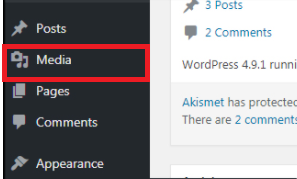
Em seguida, pressione o botão Selecionar arquivos ou arraste e solte um arquivo do seu computador. Você pode escolher vários arquivos ao mesmo tempo. Lembre-se do tamanho máximo do arquivo de upload para garantir que não ocorram erros.
Agora, clique em Editar para ir para uma página de anexo onde você pode inserir o Texto Alternativo para sua imagem.

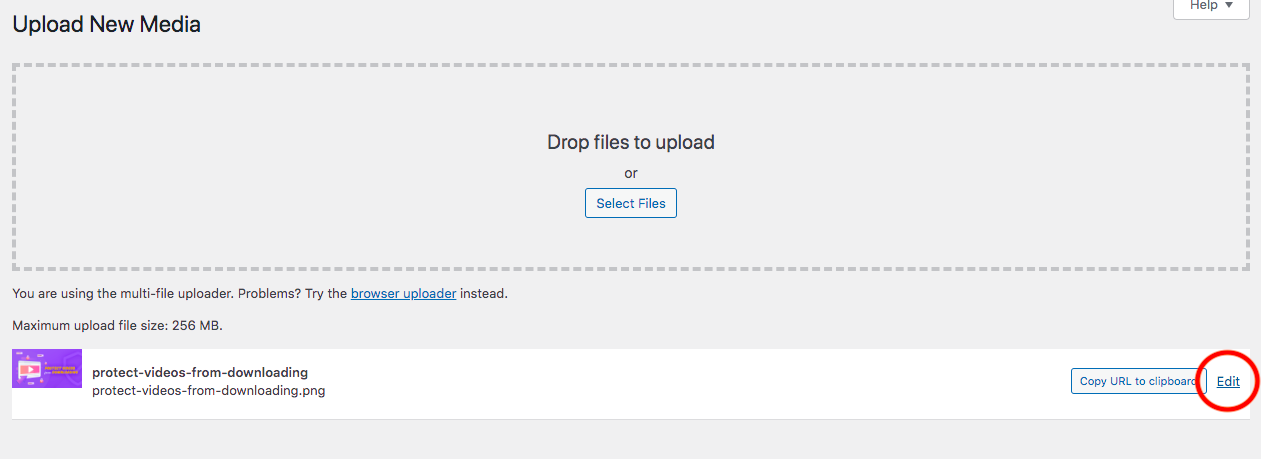
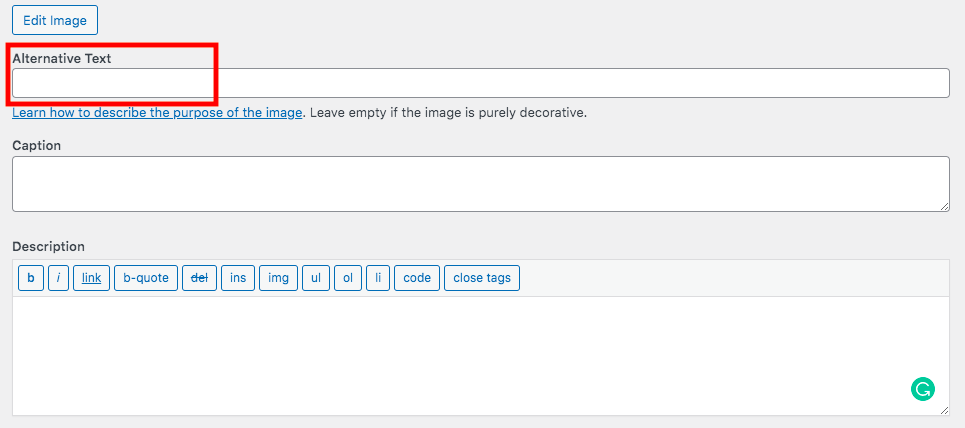
Atualize a página.
Caso você esteja editando o conteúdo e pretenda incorporar uma imagem com texto alternativo completo e detalhes do título, siga este guia.
Primeiro, clique em Adicionar mídia na parte superior da tela de edição da página, acima da barra de ferramentas.
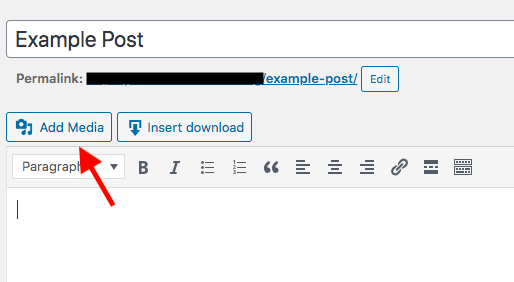
Escolha a imagem que deseja inserir ou carregue uma nova do seu computador. Em seguida, forneça o título e o texto alternativo para ele na página de detalhes do anexo.
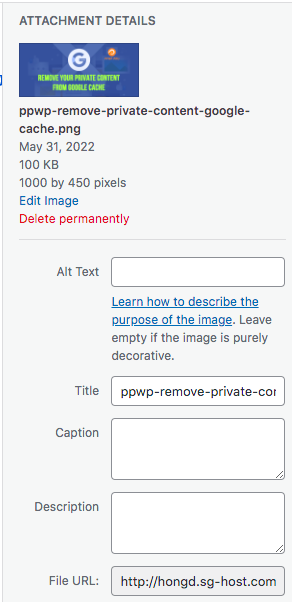
O WordPress, por padrão, usa o nome da sua imagem como título. Se você já tiver um nome descritivo para seu arquivo, mantenha-o para o título.
O último passo é pressionar o botão Inserir na postagem .
Editor Gutenberg
Para os usuários do Gutenberg, adicionar títulos de imagem e texto alternativo é muito fácil graças ao seu bloco de imagem.
Basta abrir uma página ou post e procurar o bloco de imagem clicando no ícone de mais (+).
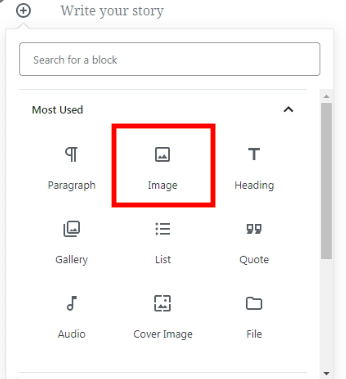
Carregue seu arquivo de imagem ou arraste e solte-o no bloco. No lado direito, você verá uma seção de configurações do bloco, permitindo que você preencha o texto alternativo.
Observe que, a menos que você faça algumas alterações, esse texto alternativo permanecerá o mesmo quando você usar a imagem na próxima vez.
Outros atributos de imagem
Outros fatores de imagem que devem ser aproveitados são os nomes e as legendas das imagens. Como mencionado, o WordPress atribuirá o nome do seu arquivo como título. Embora você possa personalizar o título, é recomendável dar um nome significativo ao arquivo antes de carregá-lo.
Você precisa incorporar a palavra-chave de destino no título. Isso será benéfico tanto para os mecanismos de pesquisa quanto para os usuários.
Outro elemento essencial da imagem é a Legenda. Funciona de forma semelhante aos títulos de imagens, interpretando sobre o que são suas imagens. Depois de adicionar uma legenda, ela será exibida logo abaixo da imagem na página.
Recomendações de imagens do Google
Além de fornecer um texto alternativo e um título claros e adequados, existem alguns outros fatores que você deve prestar atenção para otimizar suas imagens com eficiência.
Conteúdo visual original – o Google adora imagens originais que não são exibidas em outros lugares. Você pode emprestar imagens de bancos de fotos se não conseguir administrar o tempo para produzir algumas por conta própria. No entanto, limite seu uso o máximo possível.
Contexto da imagem – Suas imagens e fotos devem ser claramente relevantes para o conteúdo da página ou pelo menos para a seção em que ela é colocada. Isso ajudará a trazer informações adicionais ao texto e tornar sua página mais envolvente.
Texto em imagens – Algumas pessoas cometem o erro de exibir texto em imagens, por exemplo, o título da página, títulos ou itens de menu. Ainda assim, isso distrai os visitantes de se concentrarem no que a foto oferece. Notavelmente, as ferramentas não podem traduzir o texto em imagens. Imagine que seus usuários vêm de outros países falando idiomas diferentes, eles não podem acessar este texto.
Otimize o texto alternativo e o título da imagem para SEO
Definimos o que é um texto alternativo e um título de imagem e explicamos suas principais diferenças. O texto alternativo da imagem abre a porta para rastreadores de pesquisa e pessoas cegas “lerem” suas imagens, enquanto os títulos são responsáveis por explicar suas fotos aos usuários.
Você pode adicionar o texto alternativo e os títulos às suas imagens com facilidade nos editores clássicos e Gutenberg. Também é possível inseri-los ao carregar ou editar o conteúdo da página.
O que mais? Você pode encontrar interesse em explorar outras práticas de otimização de SEO de imagem em nosso artigo.
